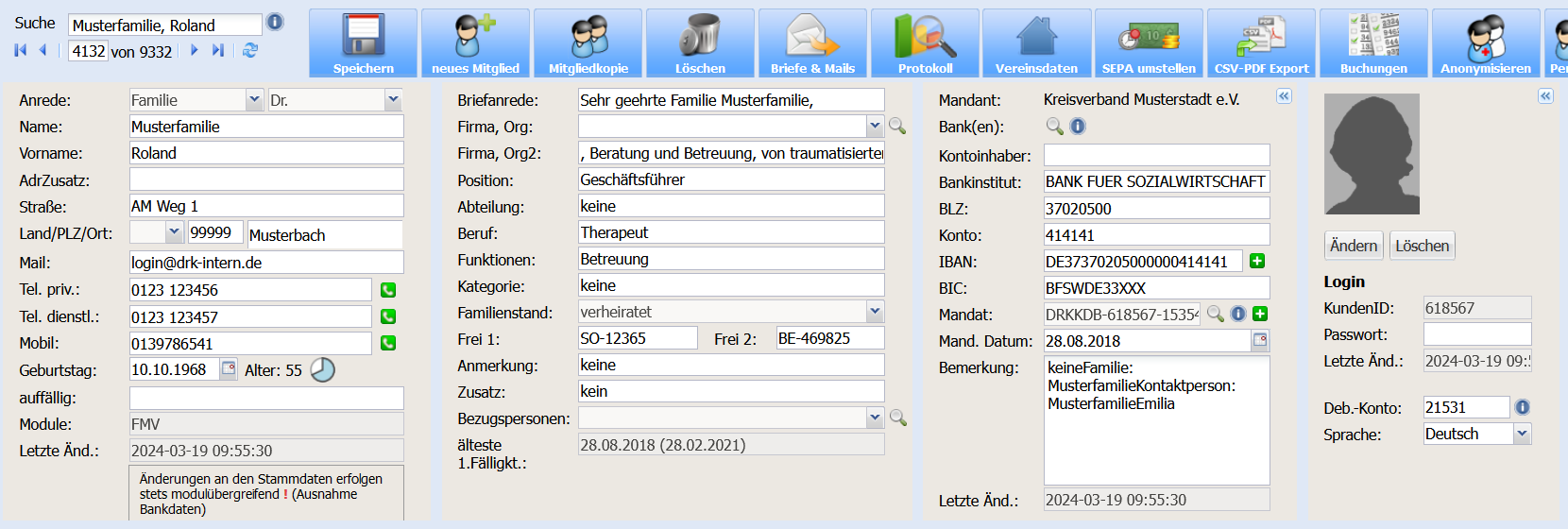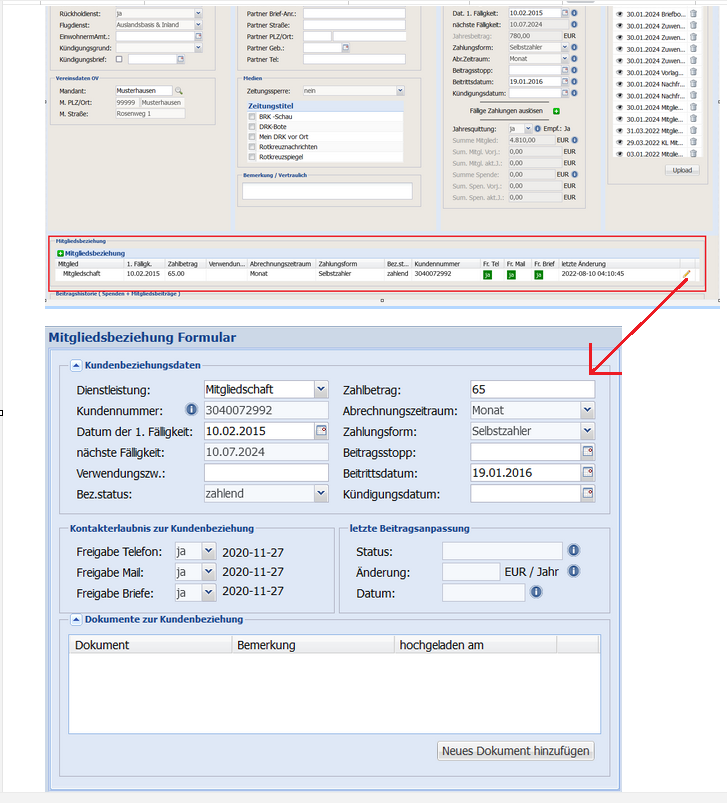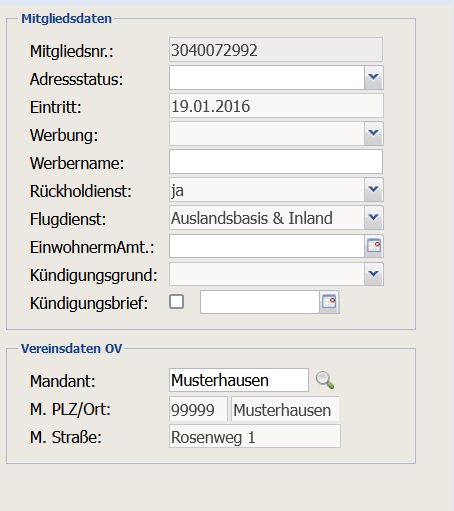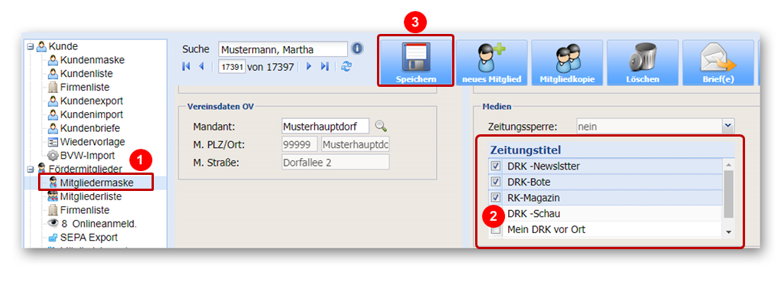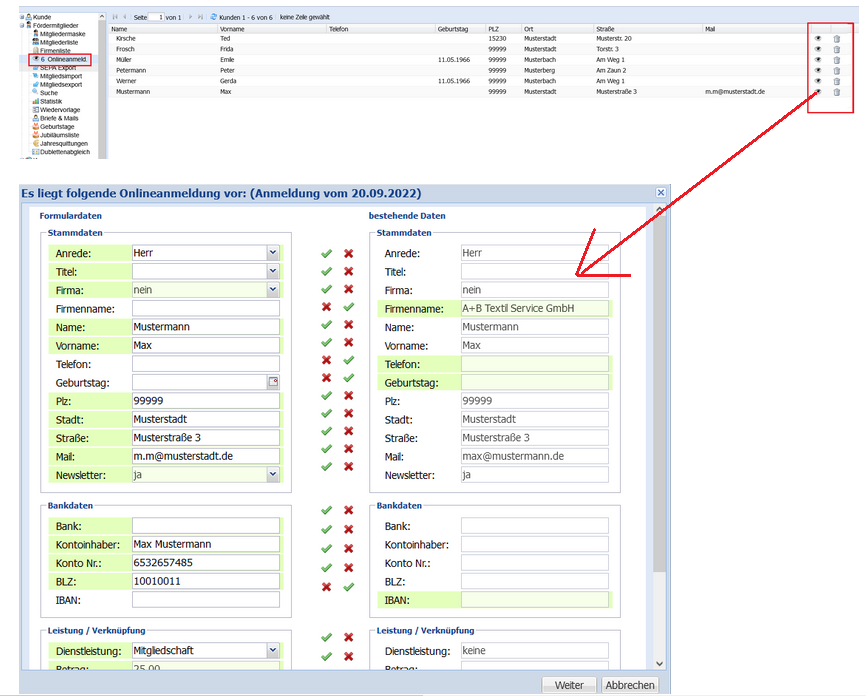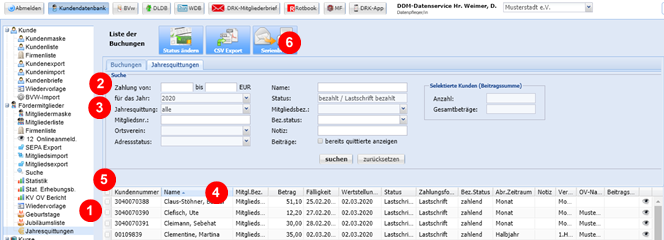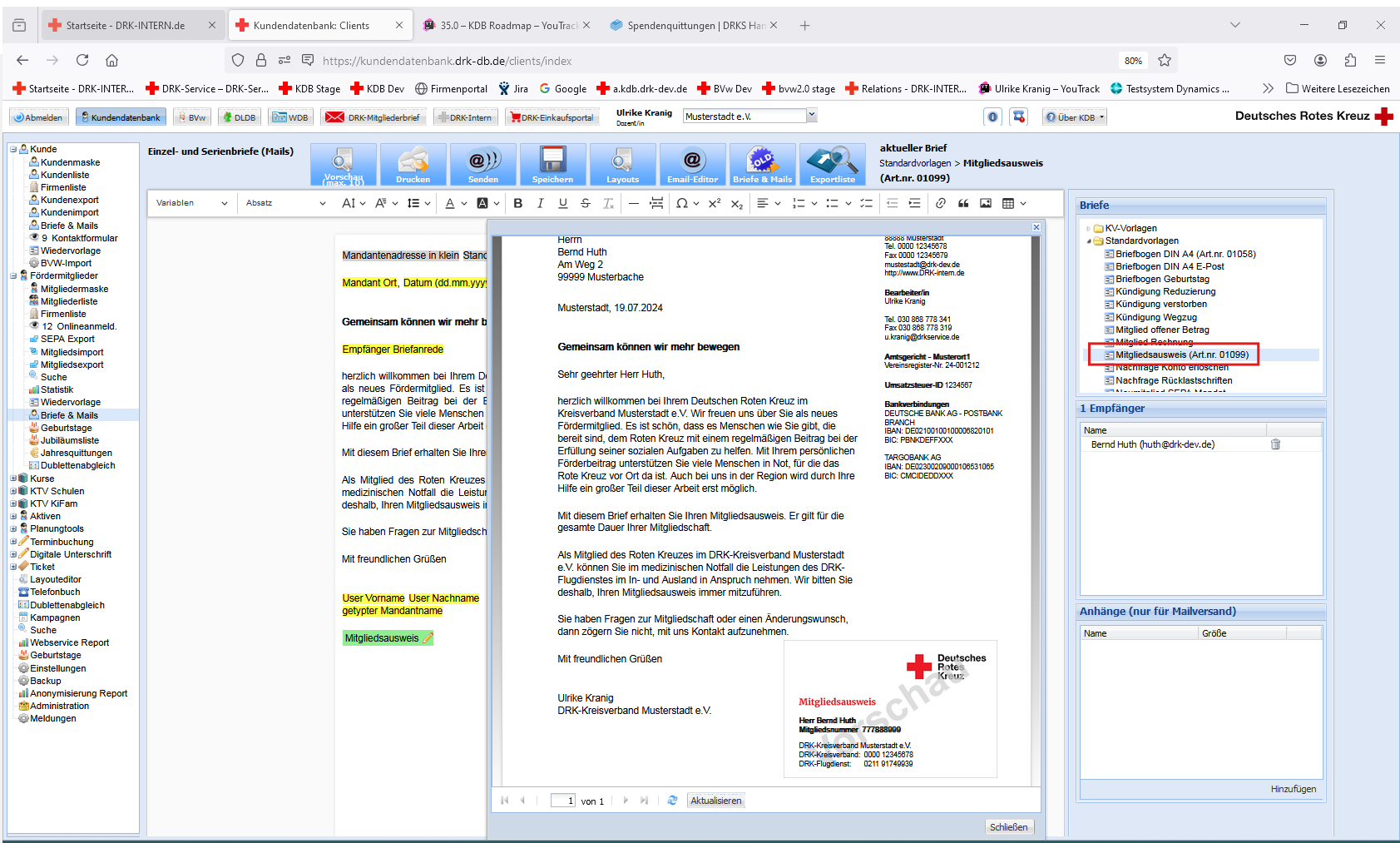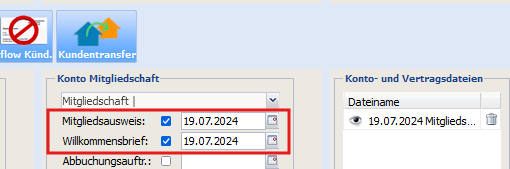9. Arbeitsabläufe
Nachfolgende werden Hilfsstellungen zu typischen Arbeitsabläufe vorgestellt.
Inhalt
9.1. (Neu) Mitglied anlegen, Vorarbeiten beim Mitglied / Spender
9.2. Daten aus Onlineformular übernehmen
9.3. Kündigungen bearbeiten
9.4. Zuwendungsbestätigungen
9.5. Mitgliedsausweis versenden
9.1. (Neu) Mitglied anlegen, Vorarbeiten beim Mitglied / Spender
a) Bereich Stammdaten
• Anrede
• Name
• Vorname
• Straße inkl. Hausnummer
• PLZ
• Ort
• Geburtsdatum (ohne Geburtsdatum keine Nutzung der Geburtstagsliste möglich)
• Bankdaten (IBAN oder BLZ + Kontonummer, Bankinstitut)
• Mandat (=Mandatsreferenznummer, per Import oder systemgeneriert)
• Mandatsdatum
b) Bereich Mitgliedskonto (Mitgliedsbeziehung)
Durch klicken in das erste auszufüllende Feld z.B. Beitrag, wird die Mitgliederbeziehung geöffnet.
• Dienstleitung: Mitgliedschaft oder Spenden
• Mitgliedsnummer = Kundenummer, per Import oder systemgeneriert
• Betrag =Zahlbetrag, muss an den Abrechnungszeitraum nächster einziehbarer Betrag angepasst sein.
• Abrechnungszeitraum: Monat, Quartal, Halbjahr, Jahr, Einmalig
• Zahlungsform: Dauerauftrag, Selbstzahler, Barzahler Lastschrift (bei SEPA).
• Datum der 1. Fälligkeit = Datum, wann der Betrag erstmals aus der FMV eingezogen werden soll
• Nächste Fälligkeit per Import oder systemgeneriert
• Bez.-Status muss auf „zahlend“ eingestellt sein.
c) Bereich Mitgliedsdaten und Vereinsdaten OV
Feld Mitgliedsnr., die Mitgliedsnr. wird hier angezeigt, die Eingabe erfolgt in der Mitgliedsbeziehung
Feld Eintrittsdatum, das Eintrittsdatum wird hier angezeigt, die Eingabe erfolgt in der Mitgliedsbeziehung (ohne Eintrittsdatum keine Nutzung der Jubiläumsliste möglich)
Rückholdienst, wenn angeboten: ja/nein
Flugdienst = Dieses Feld erscheint nur in der Mitgliedermaske, wenn der in den Vereinsdaten hinterlegt Mindestjahresbeitrag erreicht wird.
Feld EinwohnermAmt.: Eingabe Abfragedatum
Feld Kündigungsgrund: Eingabe der vorg. Gründe möglich (für Statistik)
Feld Kündigungsbrief: Checkbox Häkchen setzen wenn Briefversand erfolgt ist, Datum des Versands
Vereinsdaten OV (wichtig für Statistik und OV Selektionen)
d) Zeitschriftentitel hinterlegen
Wählen Sie im Bereich "Mitgliederverwaltung" die Zeitschriftentitel aus, die das jeweilige Mitglied bezieht. Eine Mehrfachauswahl ist möglich. Anschließend „Speichern“ nicht vergessen!
9.2. Daten aus Onlineformular übernehmen
Im Zusammenspiel mit den Online-Formularen der aktuellen DRK-Musterwebseiten erhalten Sie eine bequeme und sichere Datenübernahme von Spenden und Mitgliedsanmeldungen. Nach Eingang der Daten im Bereich Onlineanmeldungen haben Sie die Möglichkeit, die Daten nach einer Sichtprüfung (Auge) mit Klick auf „Weiter“ in das System zu übernehmen. Die Sichtprüfung ermöglicht einen Abgleich mit gegebenenfalls bestehenden Stammdaten von Spendenden/Mitgliedern in der FMV.
9.3. Kündigungen bearbeiten
Hinweise:
- Kündigungsdatum = Ende der Kundenbeziehung. Das Kündigungsdatum ist das Austrittsdatum zu dem die Mitgliedschaft enden soll, nicht das Eingangsdatum des Kündigungswunsches.
- Berücksichtigung der Besonderheiten zur SEPA-Vorlaufzeit. Bitte beachten Sie dazu die Hinweise unter Kapitel „FMV SEPA-Vorlaufzeit“.
- Jede Kundenbeziehung kann/muss einzeln ein Kündigungsdatum erhalten.
- Kündigungsdatum (Ende der Kundenbeziehung/Austrittsdatum)
- Bestehen zwei Kundenbeziehungen (Mitgliedschaft + Spende) muss entschieden werden, ob beide oder nur eine Kundenbeziehung beendet werden soll.
- Kündigungsgrund (für die Statistik)
o Altersgründe
o gesundheitliche Gründe
o finanzielle Gründe
o Mitgliedschaft nicht erwünscht
o Umgezogen
o verstorben
o Kündigung Organisation
o Alten-/Pflegeheim
o Rücklastschrift
o OV-Wechsel
o Sonstige
Mit Ablauf des Kündigungsdatums wird der Bez.Status automatisch auf „gekündigt“ und das Datum beim „Beitragsstopp“ gesetzt. Somit ist sichergestellt, evtl. Fälligkeiten nach dem Kündigungsdatum nicht mehr generiert werden.
Hinweis: Dieser Automatismus greift nur, wenn das Kündigungsdatum das aktuelle Datum oder ein Datum in der Zukunft ist.
Bsp.: Kündig. Datum = 31.12. Zum 01.01. wird die Kundenbeziehung automatisch auf „gekündigt“ gesetzt und es wird ein Beitragsstopp gesetzt.
Somit zählt die Kundenbeziehung am 31.12. noch als zahlend, ab 01.01. als gekündigt.
Liegt das Kündigungsdatum in der Zukunft so werden bis zum Erreichen des Kündigungsdatums noch offene Beiträge generiert, die in diesen Zeitraum fallen. Sollen keine offenen Beträge mehr generiert werden, setzen Sie das Datum für Beitragsstopp manuell auf das aktuelle Datum bzw. ab wann keine offenen Zahlungen mehr generiert werden sollen.
Hinweis: Bei Nutzung der SEPA-Vorlaufzeit muss geprüft werden, ob Kündigungen im Vorlaufzeitraum liegen. Hier müssen ggf. manuell noch Beitragsstopp gesetzt werden um Einzüge zu verhindern.
9.4. Zuwendungsbestätigungen (ZWB)
Hinweis: Alle von uns bereitgestellten Vorlagen für die Zuwendungsbescheinigungen sind mit einer Funktion belegt, die mit Erzeugung/Druck von Zuwendungsbescheinigungen eine Markierung bei den ausgestellten Zahlungen setzt. Die Markierung bewirkt, dass mit erneutem Ausstellen der Zuwendungsbescheinigung automatisch nur eine Kopie und kein Originalbeleg erstellt wird.
Firmen selbst sind nicht Flugdienst versichert. Stellen Sie daher sicher, dass in dem Mitgliedsdaten kein Flugdienst hinterlegt wird. Andernfalls werden die FDK zwar in der ZWD abgebildet, in der dazugehörigen Anlage werden diese jedoch grundsätzlich nicht angezogen.
Bitte stellen Sie Spendenquittungen ausschließlich über den Menüpunkt „Jahresquittungen“ aus.
- Wählen Sie den Menüpunkt „Jahresquittungen“
- Wählen Sie das Jahr für das die Zuwendungsbestätigung erstellt werden soll aus
- Bei Einzelausstellung: Geben Sie die Mitgliedsnr. und/oder den Namen des Mitglieds ein
- Sammel-Ausstellung von Jahresquittungen ohne weitere Selektion
- Suchen
- In der Ergebnisliste erscheinen alle entsprechenden Zahlungen, die noch nicht quittiert wurden. Das können bei Teilzahlern (Monat., Quartal, Halbjahr) mehrere Zahlungen sein.
- Wählen Sie durch das Setzen der Häkchen alle Zahlungen aus. Einzeln aufgeführte Zahlungen (Teilzahlungen) werden in einer Bescheinigung automatisch zusammengefasst.
- Wählen Sie den Funktionsbutton „Serienbrief“
- Sofern in den Vereinsdaten die Flugdienstkosten hinterlegt sind, werden diese automatisch in den Zuwendungsbestätigungen aufgeführt.
- Folgende Vorlagen stehen für die Zuwendungsbestätigungen zur Verfügung:
Spenden:
- Zuwendungsbestätigung
- Zuwendungsbestätigung Spende
Mitgliedsbeiträge:
- Zuwendungsbestätigung
- Zuwendungsbestätigung Mitgliedsbeitrag
Spenden und Mitgliedsbeiträge:
- Zuwendungsbestätigun Sammel
- Über den Funktionsbutton „Vorschau“ können Sie prüfen, ob die Formatierung i. O. ist
- Schließen Sie das Vorschau-Fenster
- Über den Funktionsbutton „Drucken“ können Sie das erstellte PDF-Dok ausdrucken
- Automatisch werden die ausgestellten Dokumente im Upload-Bereich bei jedem Mitglied zur Dokumentation abgelegt
Hinweise:
- Das hier abgelegte „Original“ muss beim wiederholten Ausdrucken vor dem Versand ein „Kopie“-Stempel erhalten.
- Nur wiederholt erzeugte Dokumente über das Menü „Jahresquittungen“ erhalten automatisch das Kopie-Zeichen
- Bitte beachten Sie, dass das Erstellen einer eigenen Vorlage (Speicherung Freigabe „nur für mich“) zu einer Beeinträchtigung der
Funktionen im Brief führen kann. Testen Sie eigene Vorlagen stets genau, vor dem Einsatz als Serienbrief.
- Personengesellschaften und auch Körperschaften (z.B. auch Vereine), die nicht als gemeinnützig anerkannt sind, dürfen keine
Spendenquittung ausstellen.
9.5. Mitgliedsausweis versenden
Nachdem Ihr Mitglied offiziell in Ihrem Verband aufgenommen wurde (i.d.R. nach Annahme des Antrages durch OV /KV), können das Begrüßungsschreiben zusammen mit dem Mitgliedsausweis erstellt und versendet werden.
Hierzu rufen Sie das Neumitglied auf, klicken auf „Briefe & Mails“ in der Menüleiste oben und wechseln in den Bereich „Briefe & Mails“. Die Vorlage „Mitgliedsausweis (Art. nr. 01099)“ können Sie zur Begrüßung Ihres Neumitgliedes verwenden. Den Briefbogen mit Mitgliedsausweis können Sie auch im Rotkreuzshop.de bestellen (Artikel-Nr. 01099).
Die Dokumentation zum Versand des Briefes erfolgt automatisch unter Kontakt out beim Kunden.
Zusätzlich können Sie den Versand beim Mitgliedskonto dokumentieren
Mitgliedsausweis Checkbox + Datumsfeld
Willkommensbrief Checkbox + Datumsfeld